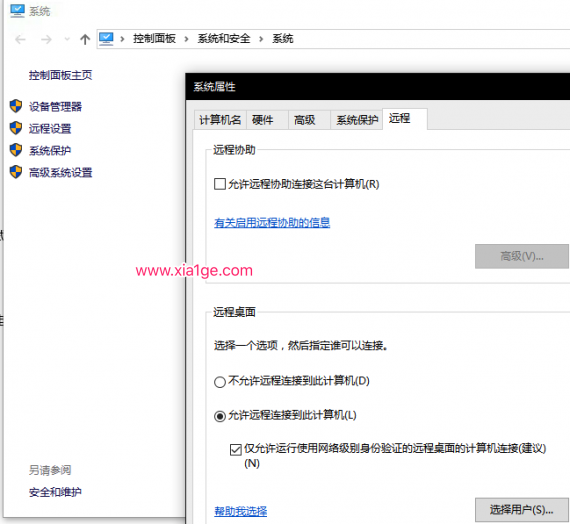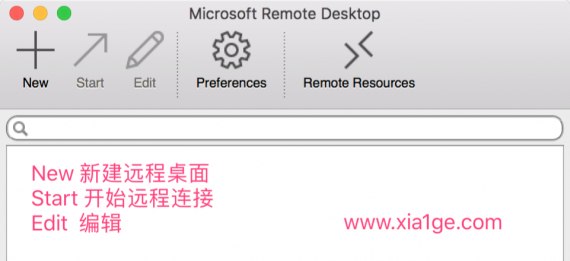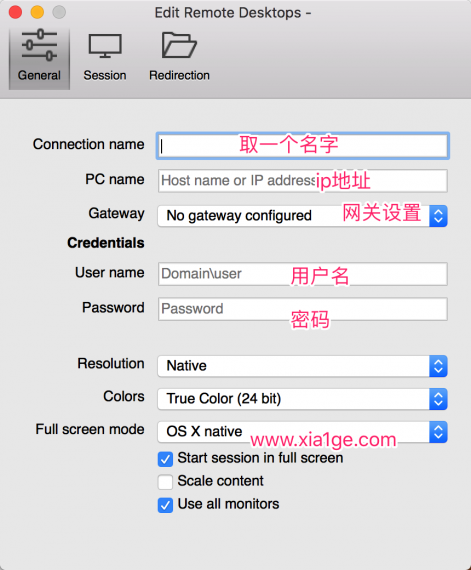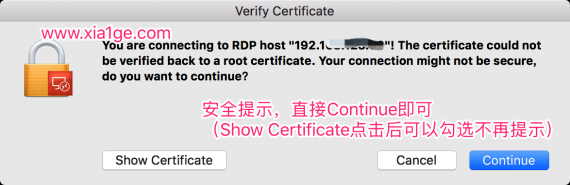Mac远程连接Windows电脑的教程方法
发布时间:2017-10-01 13:37:02编辑:下1个好软件
有时候如果你需要使用Mac远程连接到Windows电脑的远程桌面操作,那么需要怎么办呢?
下1个好软件小编今天就给大家分享下在Mac系统下远程Windows系统的方法。
Mac远程Windows电脑方法一:利用TeamViewer远程连接
TeamViewer下载地址:https://www.xia1ge.com/teamviewer-for-mac.html
使用TeamViewer远程连接Windows电脑的优点是Windows电脑上无需进行额外设置,只需要在Mac和Windows电脑上同时安装TeamViewer这款软件并且运行,然后输入id密码就可以远程了。如果你注册了TeamViewer账号的话可以绑定电脑,远程更方便。
使用TeamViewer的缺点,因为是第三方软件,所有数据都会走他们的网络,但是安全性可能还是需要考虑(虽然没听说什么安全问题),另外一个就是如果我是局域网里面用的话,下1个好软件小编认为系统自带的远程桌面更方便。
Mac远程Windows电脑方法二:利用Windows自带的远程桌面功能
Windows自带的远程桌面功能不需要你在Windows电脑上额外安装软件,只要是Windows的电脑都可以用。(设置方法是在系统属性里面找到远程面板,然后勾选远程桌面的勾。
然后就是在Mac系统上面的设置了。
在Mac上面安装微软自家的远程桌面软件 Microsoft Remote Desktop,安装地址:「访问」
然后打开设置
Microsoft Remote Desktop 设置好以上内容后 一般就可以了,关闭此选项卡后,主界面中就会出现 刚才添加的 远端windows,选中这个远端windows后,找到左上角的 start 按钮,就可以开始连接了。
以上就是Mac电脑如何远程控制Windows电脑的教程方法了,有需要的可以试试看,另外其它mac远程控制软件还有:「AnyDesk - 免费小巧的远程控制软件」「Jump Desktop 特别版 - Mac远程控制软件(支持跨平台)」「AnyDesk For Mac - 号称“世界速度最快”的远程控制软件」。
相关资讯
-
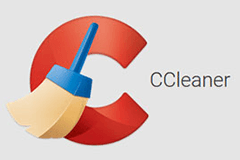
CCleaner 5.63.7540 绿色版 - 良心好用的系统垃圾清理软件
-

Dism++ 10.1.1000.100 绿色便携版 - Windows部署映像(系统精简工具)
-
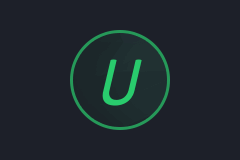
Iobit Uninstaller 9.1.0.9 - 彻底卸载电脑上安装的软件
-
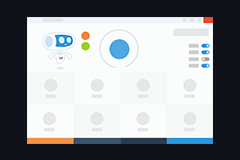
软媒魔方 - 新一代Windows系统增强辅助工具
-
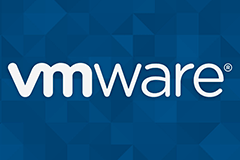
VMware Workstation Pro 12 中文注册版 - 功能强大的虚拟机软件
-
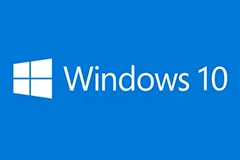
Windows To Go - 把Windows系统装到U盘(支持Win10)
-
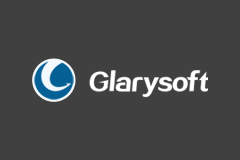
Glary Utilities 5.129 专业版 - 全方位优化Windows系统
-

Rolan 2 - 轻盈小巧免费的快速启动器
-
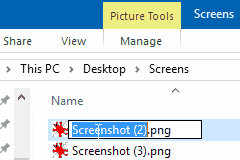
小技巧:Windows用Tab键批量重命名文件
-
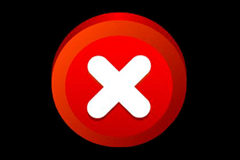
Close All Windows 2 - 一键关闭所有程序
-
1
 (完本)大结局小说《勾惹上瘾,高冷谢教授失控了》在线阅读
(完本)大结局小说《勾惹上瘾,高冷谢教授失控了》在线阅读2025-02-23
-
2
【抖音】小说勾惹上瘾,高冷谢教授失控了无广告阅读
-
3
勾惹上瘾,高冷谢教授失控了全文试读 宋南溪谢淮州小说全本无弹窗
-
4
林若舒陆霁白小说 第1章 1无错版阅读
-
5
死者诉说真相未删减阅读
-
6
死者诉说真相最新章完整版在线阅读
-
7
季南栀墨时钦小说无广告阅读
-
8
国民闺女五岁啦未删减阅读
-
9
季南栀墨时钦 第8章
-
10
季南栀墨时钦小说 第16章无错版阅读